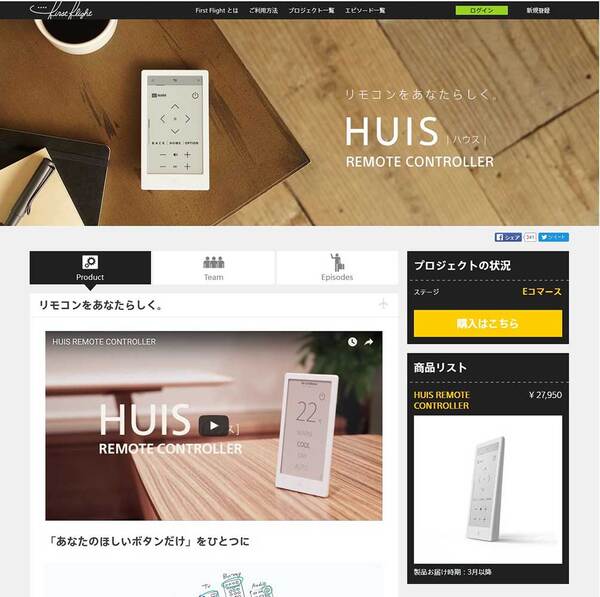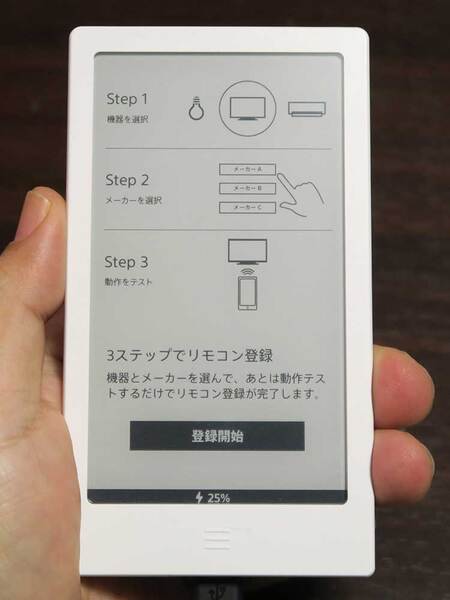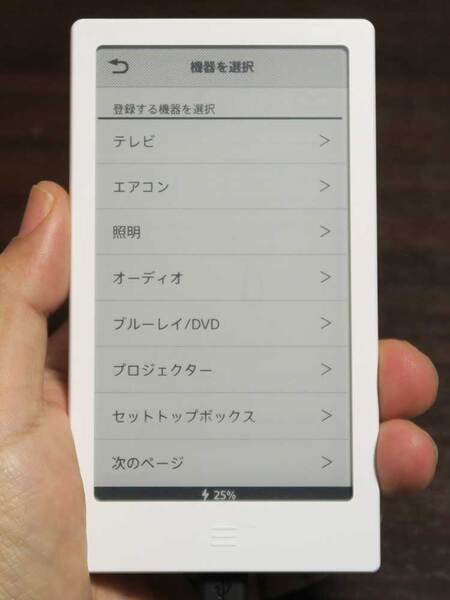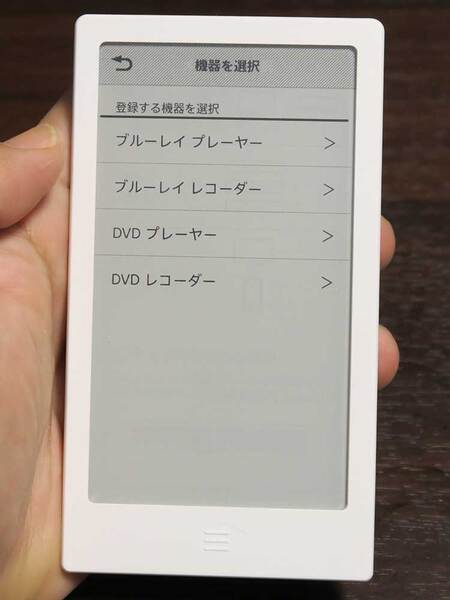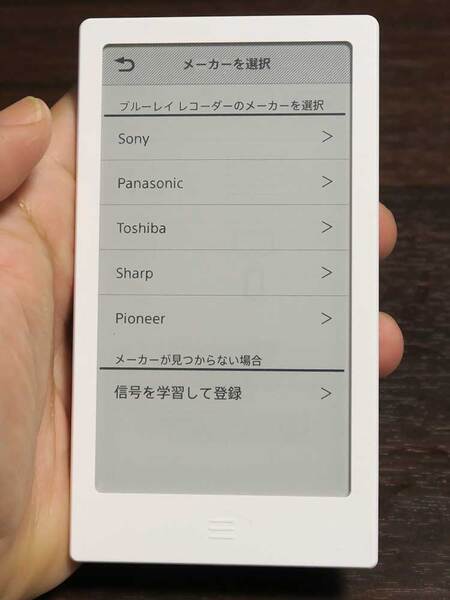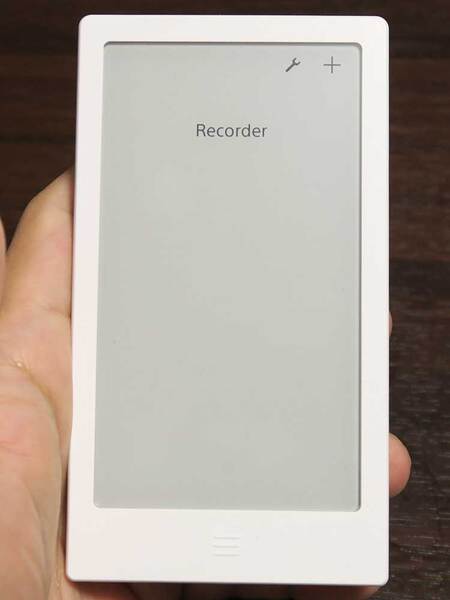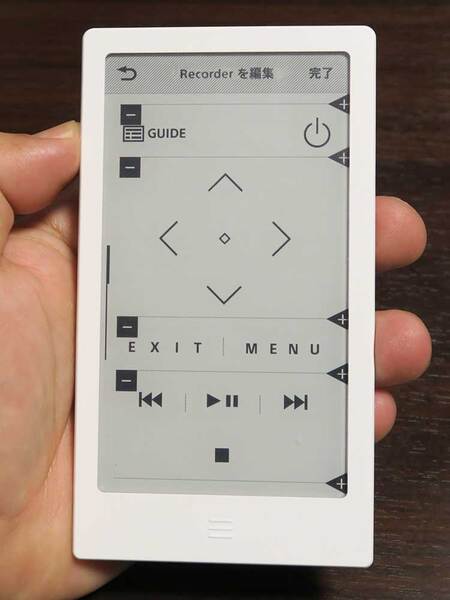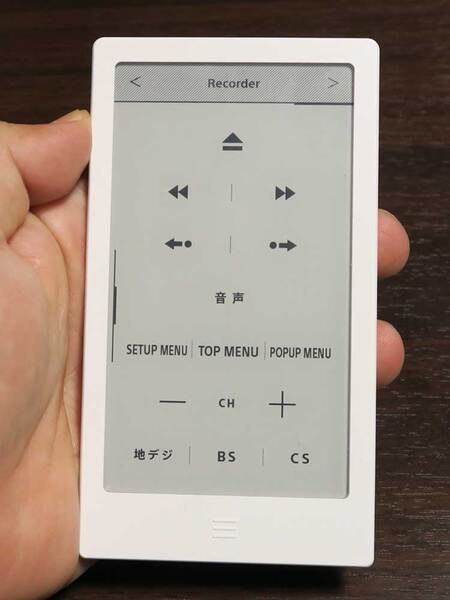ソニーの人気クラウドファンディング事業の新製品を辛口レビュー
9つのリモコンが1つに! 電子ペーパーリモコン「HUIS」は本当に使えるか?
2016年03月09日 14時00分更新
デジタル機器に最新の家電製品などがそろった部屋には、多くのリモコンが混在することになる。筆者の仕事部屋には、液晶テレビが2台、レコーダーが2台、プロジェクター、AVアンプ、テレパソ、そしてエアコンと照明などのリモコンがある。このため、何かを操作するときに「このリモコンじゃない!」といったことが頻繁に起こるのだ。
そんな状態の中、昨年7月に見かけたのが、ソニーの新しい事業である「First Flight」だ。これは、新規事業創出活動によって生まれた製品をクラウドファンディングにより製品化しようという取り組み。そして、その中にあったのが、電子ペーパー技術を利用し、自由にカスタマイズできる学習リモコン「HUIS REMOTE CONTROLLER」(以下HUIS)だ。
筆者も前述の通り、自宅事務のリモコン事情に悩んでいたので、2万5000円という支援プランはちょっと高いなと思いつつも支援をした。その後、「HUIS」は500万円という目標額に対して、約2ヵ月で955人から2400万円超の資金集めに成功。そして、今年2月、支援したユーザーに「HUIS」が届けられた。
外観はクラウドファンディング上で紹介されていたビジュアルと同じ。一般的なスマホとほぼ同じ大きさで、本体下部が厚くなっていて、自立するようになっている。画面部(電子ペーパー)のサイズは幅57ミリ、縦10.3ミリ(実測値)。スマホの5インチ液晶より縦がちょっと短いぐらいだ。ボタンは電子ペーパーの下にホームボタンを搭載するのみ。あとはタッチとフレーム部からのスワイプで画面の切り替えができる仕組みだ。
プリセットでは使いづらく、カスタマイズは必須
到着してパッケージを開けると、いきなりバッテリー切れの警告画面。電子ペーパー端末を数多く触ってきたが、まあこれぐらいはご愛敬。microUSBケーブルで接続すると画面は問題なく切り替えられた。
では早速、リモコンを登録していく。まずはパナソニックのブルーレイレコーダー「DIGA DMR-BRZ2000」だ。ホーム画面を表示し、画面右上の「+」マークをタップ。「ブルーレイ/DVD」、「ブルーレイレコーダー」、「Panasonic」と選んでいく。メーカー名を選んだあとは、機器に向けて画面の「電源ON/OFF」を押して動作を確認。このあと、2、3の機能の操作を確認すると完了だ。画面にホーム画面上に「Recorder」の文字が表示できる。タップすると、「DIGA」を操作するためのボタンやメニューが表示される仕組みだ。
しかし、この段階ではまだまともに操作はできない。というのも「DIGA」の場合はリモコンのボタン表示が3ページにわたる。1ページ目には電源ボタンやEPG(電子番組表)の表示ボタンはあるが最も使用頻度の高い「録画一覧」を表示するボタンがないのだ。
そこで、ホーム画面に戻り、今度はスパナマークをタップ。「リモコン画面を編集」から「パーツの追加と並び替え」を選ぶ。すると、画面上に表示されている操作パーツを入れ替えられるようになる。この操作によって「録画一覧」が割り当てれた「TOP MENU」を1ページ目に持ってこれるため、ようやく実用性がでてきた。
ほかのリモコンの登録も基本的には同様だ。テレビや他社のレコーダーも同じよう操作で登録できる。AVアンプを登録したときは、最も使用頻度が高いHDMI端子の切り替えボタンが登録されなかったが、これも「パーツの追加と並び替え」から、ボタンを追加することができた。
登録した複数のリモコンはホーム画面に戻って切り替えられるほか、左右フレームの外から画面に向かってスワイプすることで、切り替えることができる。同様にリモコンの2ページ目、3ページ目への切り替えは上下フレームの外から画面に向かってスワイプすることで切り替えられる。しかし、この挙動に違和感がある。
たとえば、フレーム上から画面スワイプする場合、手の動きとしては上から下に動かす。なのに画面の切り替えは逆となり、2ページ目に切り替わるのではなく、3ページ目になる。同じく、右フレームから内側に向かってスワイプした場合でも、指は左に動いているのに右側に登録されたリモコンに移動する。この挙動は未だに慣れることができない。